Photoshop打造可爱的橙色水晶小蝴蝶
本教程介绍水晶蝴蝶的制作方法,过程比较简单,只需要把蝴蝶翅膀及躯干等部分的高光及暗调渲染出来即可。另外蝴蝶是非常对称的,制作的时候我们只需要重点做好一半,其它部分直接复制就可以。
最终效果
1、新建一个800 * 600像素的文档,背景选择白色。新建一个图层,命名为“小翅膀”,用钢笔工具勾出下图所示的选区。
<图1>
2、选择渐变工具,颜色设置如图2,拉出图3所示的径向渐变。
<图2> 
<图3>
3、新建一个图层,用钢笔工具勾出图4所示的选区,选择渐变工具,颜色设置如图5,拉出图6所示的线性渐变。
<图4> 
<图5> 
<图6>
4、新建一个图层,用钢笔工具勾出下图所示的选区填充暗红色,下部边缘部分涂上鲜艳一点的红色,如下图。
<图7>
5、新建一个图层,用硬度为为100%的圆形画笔点上一些白色高光,适当改变图层不透明度,效果如下图。
<图8>
6、新建一个图层,用钢笔勾出图9所属的鹅选区,拉上图10所示的线性渐变。
<图9> 
<图10>
7、新建一个图层,用钢笔勾出下图所示的选区填充颜色:#DF430D,边缘部分用画笔涂上一些橙黄色高光。
<图11>
8、用钢笔勾出下图所示的选区,按Ctrl + J 把选区部分的图形复制到新的图层,图层混合模式改为“滤色”,不透明度改为:40%。
<图12>
9、用钢笔勾出图13所示的选区,选择渐变工具颜色设置如图14,拉上线性渐变后用白色画笔把右上角部分涂上一些白色高光。
<图13> 
<图14>
10、把当前图层混合模式改为“正片叠底”,不透明度改为:60%,效果如下图。
<图15>
11、调出当前图层选区,新建一个图层,用白色画笔把右上角部分涂上白色高光,如图17。
<图16> 
<图17>
12、新建一个图层,用钢笔勾出下图所示的选区填充白色,图层不透明度改为:30%,加上图层蒙版,用黑色画笔把底部涂点透明效果。
<图18>
13、新建一个图层,用钢笔勾出翅膀纹路部分的选区填充暗红色,顶部涂上一些紫红色,如图20。勾路径的时候可以分段来勾。
<图19> 
<图20>
14、把纹路图层混合模式改为“叠加”,效果如下图。
<图21>
15、新建一个图层,用白色画笔点上一些高光,右边翅膀基本完成,效果如下图。
<图22>
16、左边翅膀直接复制过去即可。
<图23>
17、新建一个图层,用椭圆选框工具拉出图24所示的选区,拉上图25所示的径向渐变。
<图24> 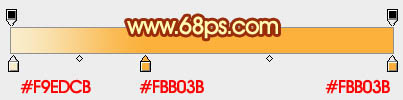
<图25>
18、其它部分如眼睛、触角、身体等部分的制作方法同上,过程如图26 - 29。
<图26> 
<图27> 
<图28> 
<图29>
最后调整一下细节和角度,完成最终效果。

Outils d'IA chauds

Undresser.AI Undress
Application basée sur l'IA pour créer des photos de nu réalistes

AI Clothes Remover
Outil d'IA en ligne pour supprimer les vêtements des photos.

Undress AI Tool
Images de déshabillage gratuites

Clothoff.io
Dissolvant de vêtements AI

AI Hentai Generator
Générez AI Hentai gratuitement.

Article chaud

Outils chauds

Bloc-notes++7.3.1
Éditeur de code facile à utiliser et gratuit

SublimeText3 version chinoise
Version chinoise, très simple à utiliser

Envoyer Studio 13.0.1
Puissant environnement de développement intégré PHP

Dreamweaver CS6
Outils de développement Web visuel

SublimeText3 version Mac
Logiciel d'édition de code au niveau de Dieu (SublimeText3)

Sujets chauds
 Comment utiliser Photoshop pour créer des graphiques sur les réseaux sociaux?
Mar 18, 2025 pm 01:41 PM
Comment utiliser Photoshop pour créer des graphiques sur les réseaux sociaux?
Mar 18, 2025 pm 01:41 PM
L'article détaille à l'aide de Photoshop pour les graphiques des médias sociaux, couvrant la configuration, les outils de conception et les techniques d'optimisation. Il met l'accent sur l'efficacité et la qualité de la création graphique.
 Comment préparer des images pour l'utilisation du Web dans Photoshop (taille du fichier, résolution, espace coloré)?
Mar 13, 2025 pm 07:28 PM
Comment préparer des images pour l'utilisation du Web dans Photoshop (taille du fichier, résolution, espace coloré)?
Mar 13, 2025 pm 07:28 PM
L'article discute de la préparation d'images pour l'utilisation du Web dans Photoshop, en nous concentrant sur l'optimisation de la taille du fichier, de la résolution et de l'espace colorimétrique. Le problème principal est d'équilibrer la qualité d'image avec des temps de chargement rapides.
 Comment utiliser efficacement les outils de déménagement de remplissage et de contenu de contenu de Photoshop?
Mar 13, 2025 pm 07:35 PM
Comment utiliser efficacement les outils de déménagement de remplissage et de contenu de contenu de Photoshop?
Mar 13, 2025 pm 07:35 PM
L'article discute de l'utilisation efficace de l'utilisation efficace de remplissage et de déplacement du contenu de Photoshop, offrant des conseils sur la sélection des zones source, l'évitement des erreurs et l'ajustement des paramètres pour des résultats optimaux.
 Comment préparer des images pour le Web à l'aide de Photoshop (optimiser la taille du fichier, la résolution)?
Mar 18, 2025 pm 01:35 PM
Comment préparer des images pour le Web à l'aide de Photoshop (optimiser la taille du fichier, la résolution)?
Mar 18, 2025 pm 01:35 PM
L'article discute de l'optimisation des images pour le Web à l'aide de Photoshop, en se concentrant sur la taille et la résolution des fichiers. Le principal problème est d'équilibrer la qualité et les temps de chargement.
 Comment utiliser les capacités d'édition vidéo de Photoshop?
Mar 18, 2025 pm 01:37 PM
Comment utiliser les capacités d'édition vidéo de Photoshop?
Mar 18, 2025 pm 01:37 PM
L'article explique comment utiliser Photoshop pour l'édition vidéo, détaillant les étapes pour importer, modifier et exporter des vidéos et mettre en évidence les fonctionnalités clés telles que le panneau de chronologie, les couches vidéo et les effets.
 Comment puis-je calibrer mon moniteur pour une couleur précise dans Photoshop?
Mar 13, 2025 pm 07:31 PM
Comment puis-je calibrer mon moniteur pour une couleur précise dans Photoshop?
Mar 13, 2025 pm 07:31 PM
L'article traite des moniteurs d'étalonnage pour une couleur précise dans Photoshop, des outils d'étalonnage, des effets de l'étalonnage incorrect et de la fréquence de recalibrage. Le principal problème est d'assurer la précision des couleurs.
 Comment préparer des images pour l'impression à l'aide de Photoshop (résolution, profils de couleurs)?
Mar 18, 2025 pm 01:36 PM
Comment préparer des images pour l'impression à l'aide de Photoshop (résolution, profils de couleurs)?
Mar 18, 2025 pm 01:36 PM
L'article guide la préparation d'images à l'impression dans Photoshop, en se concentrant sur la résolution, les profils de couleurs et la netteté. Il fait valoir que les profils de 300 PPI et CMYK sont essentiels pour les impressions de qualité.
 Comment créer des GIF animés dans Photoshop?
Mar 18, 2025 pm 01:38 PM
Comment créer des GIF animés dans Photoshop?
Mar 18, 2025 pm 01:38 PM
L'article discute de la création et de l'optimisation des GIF animés dans Photoshop, y compris l'ajout de trames aux GIF existants. L'accent principal est de l'équilibre entre la qualité et la taille du fichier.






